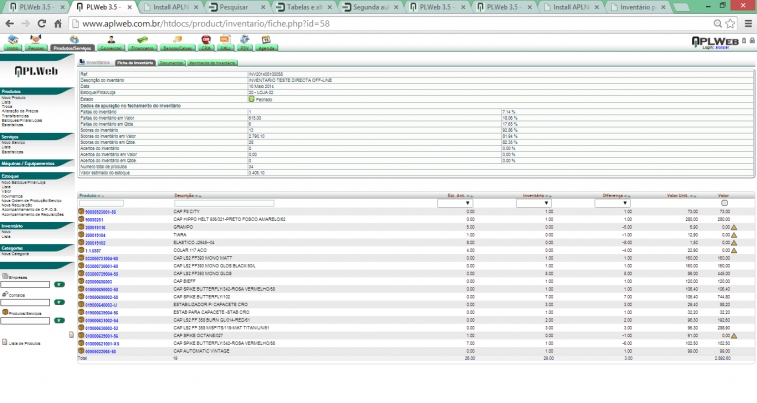Aula 01 - Inventário feito direto de um coletor de dados on-line
Apresentando a gestão de inventários do APLWeb. Mostrando o dashboard do inventário, criando um novo inventário para coletar dados via coletor com recurso de Wifi, on-line. Neste tipo de inventário os coletores de dados devem está devidamente configurados a internet através de um roteador Wi-Fi, é mais preciso pois todas as críticas são feitas a cada coleta de informação, evitando relatório de críticas e ajustes manuais na interface administrativa.
Passo a passo
- Iniciando a apresentação a gestão de inventários
- Clicando no Inventário e falando no Dashboard
- Falando dos estoques e a quatidade de inventários feitos
- Mostrando os ultimos 10 inventários
- Criando um novo inventário
- Informando a data a descrição e o estoque que será inventariado
- Falando da Ficha do Inventário
- Falando dos estados como: rascunho, validado e fechado dos inventários
- Falando que o inventário após fechado não pode ser nem alterado nem excluido
- Confirmando o inventário
- Coletando códigos de barras via coletor de dados com Wi-Fi, on-line
- Simulando a tela de coleta de dados em outra aba do navegador
- Apresentando a tela e recursos da interface
- Falando do inventário por seções, para facilitar a contegem
- Lendo códigos de barras de produtos iniciando a contagem
- Lendo produtos pedindo a quantidade
- Mostrando a lista de produtos já coletados
- Falando da soma das quantidades já coletadas
- Conferindo informações da seção e marcando como conferido ao encerrar
- Excluindo itens na interface da tela de contagem do coletor
- Mostrando a ficha de inventário com o resultado sumarizado
- Mostrando a guia movimento detalhado do inventário
- Diferenciando o produto com estado "Lido" e "Conferido"
- Mostrando crítica de seção já encerrada ou conferida
- Falando que a interface do coleta de dados mostra apenas itens não conferidos
- Falando de gestão do inventário na interface de Movimento do Inventário, excluindo itens ou marcar como conferido
- Falando que o processo de auditoria só pode ser feito antes de fechar o inventário
- Mostrando na auditoria os produtos não contados no inventário
- Corrigindo informações do inventário antes de fechar na própria interface da Ficha de Inventário
- Falando da coluna Diferença e dos lançamentos de ajuste do inventário
- Falando que produtos sem diferenças não gera ajuste e entra na estatística de acertos do inventário
- Falando inicialmente de faltas, sobras e acertos
- Falando do inventário parcial ou rotativo, que movimenta e ajusta apenas produtos inventariados
- Diferenciando o inventário geral que tira dos estoque, ou seja, zera no estoque os produtos não inventariados e marcados como não contados
- Falando do histórico que é gerado por todo o processo de todos os inventários
Aula 02 - Analisando o fechamento do inventário
Mostrando os índices do inventário do APLWeb, como faltas, sobras e acertos. Como validar as informações do inventário. Falando do fechamento Parcial e do fechamento Geral. Mostrando a movimentação do produto.
Passo a passo
- Falando dos índices de fechamento como faltas, sobras e acertos
- Mostrando como validar os dados estatísticos ou auditar o inventário
- Filtrando itens negativos e diferenciando faltas e produtos não contados no inventário
- Falando que produtos que não são movimentados ou ajustados pelo inventário
- Falando da proporção percentual de cada índice
- Mostrando o índice por valor o total de quantidades
- Detalhando itens positivos, negativos e zerados, e contados ou não no inventário
- Falando da sobra com outro inventário gerado com sobras
- Falando dos acertos, os produtos sem diferença na contagem
- Criando um novo inventário para demonstrar o fechamento geral do inventário
- Carregando produtos ainda não contados
- Informando as quantidades na própria interface da Ficha de Inventário apenas para demonstrar
- Gerando um item com perca e acertos
- Fechando o inventário escolhendo a opção Inventário Geral
- Falando que esta opção considera que após o fechamento só existiram os produtos inventariados
- Falando do histórico do inventário
- Mostrando o estoque inventariado
- Fechando inventário e mostrando os movimentações geradas pelos ajustes
- Lembrando que os acertos não geram movimentos de ajustes
- Falando dos ajustes mostrados nos históricos de cada produto
- Mostrando a movimentação feita nos produtos não inventariados e o fechamento é geral
Link para vídeo aula
Aula 03 - Inventário feito direto de um coletor de dados off-line
Mostrando a modalidade de inventário off-line. Criando um inventário para trabalhar off-line, e falando do aplicativo APLInvetario que faz parte do pacote do APLWeb e mostrando outras interfaces de coletas de dados.
Passo a passo
- Criando um inventário para coletar códigos de barras off-line
- Falando da interface para utilizar no coletor on-line
- Filtrando da interface voltada para tablets, netbooks, notebooks e desktops
- Falando do aplicativo APLInventario para instalar no coletor de dados
- Mostrando as telas do aplicativo para coleta de dados off-line sem necessidade de internet
- Falando da geração do arquivo gerado pelo aplicativo APLInventario com a extensão .INV
- Mostrando a guia Documentos onde será importados os arquivos .INV
- Importando o arquivo e mostrando o resultado no resumo da Ficha de Inventário
- Comparando com a coleta de dados feita uma a uma
- Confirmando a conferencia dos itens na interface para do sistema
- Fechando o inventário
- Recapitulando as duas modalidades de fechamento de inventário
- Confirmando inventário
Link para vídeo aula
Aula 04 - Analisando resultados de vários inventários em gráficos
Mostrando a lista de inventários por estado, por estoque e comparando resultados de inventários no APLWeb. Nesta opção também mostra dados estatísticos em gráficos comparando índices como faltas, sobras e acertos.
Passo a passo
- Apresentando a lista de inventários
- Consultando inventários por estado (Rascunho, validado e fechado)
- Filtrando apenas os fechados
- Filtrando os inventários de um estoque
- Selecionando o 12 ultimos inventários
- Falando da ordem decrescente
- Detalhando a referência do inventário
- Mostrando os índices de faltas, sobras e acertos
- Detalhando as informações de cada índice
Link para vídeo aula
Aula 05 - Criando um estoque, importando produtos e fazendo inventário
Criando um novo estoque, inventariando e fechando inventário. Nesta vídeo-aula é mostrado o processo completo de importação dos produtos, inventário e fechamento, como o processo é feito desde a criação do estoque facilita bastante a compreensão do conceito da gestão de inventários do APLWeb.
Passo a passo
- Falando do recurso de importação de produtos com dados completos de outros sistemas
- Criando um novo estoque para inventariá-lo
- Criando um inventário para o estoque
- Confirmando o inventário e clicando no botão "Produtos não contados"
- Abrindo o arquivo de importação .PRO
- Explicando o conteúdo de cada campo do arquivo
- Agora informando o arquivo e clicando no Enviar Arquivo
- Trazendo os produtos que foram importados para o inventário
- Coletando códigos de barras direto da interface do APLWeb
- Distribuindo faltas, sobras e acertos para simular no fechamento do inventário
- Fechando o inventário
- Analisando o resultado do fechamento
- Conferindo o fechamento utilizando o próprio recurso de filtragem
- Mostrando os produtos que foram movimentados e os que não foram
- Falando do registro do ajuste do inventário
- Mostrando a estatística na opção lista
- Mostrando o resultado no estoque
- Mostrando a análise do inventário e o gráfico com os índices